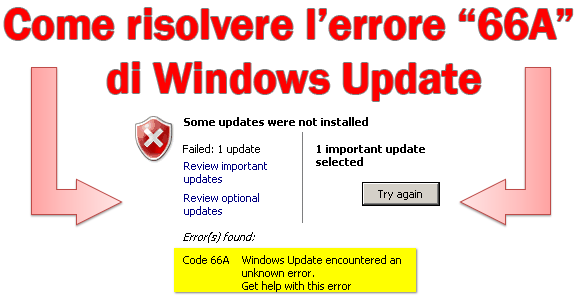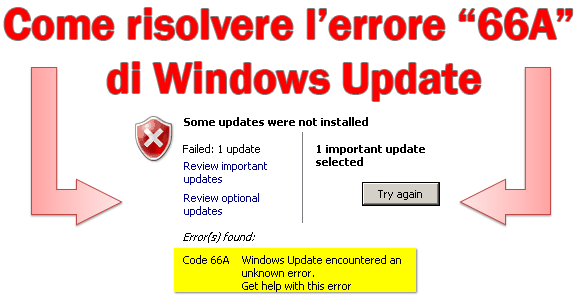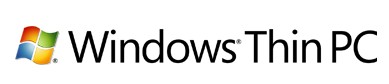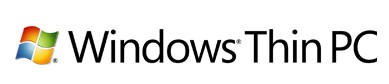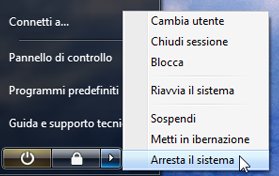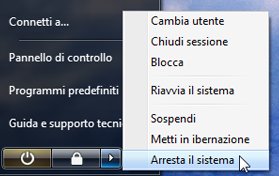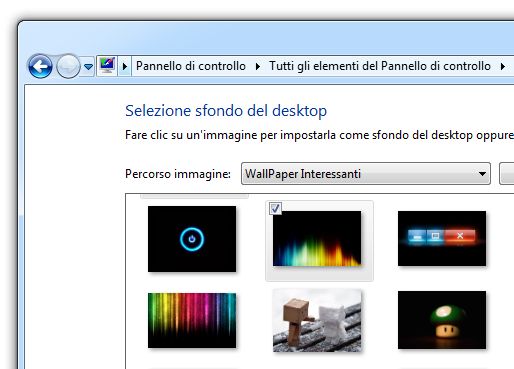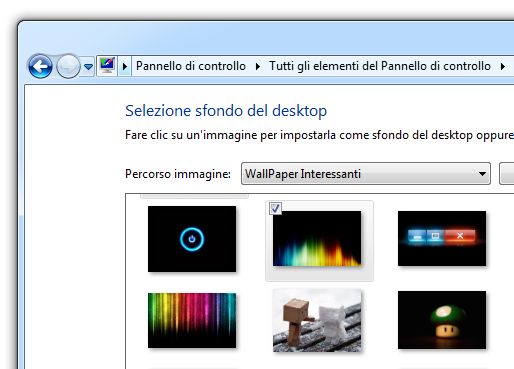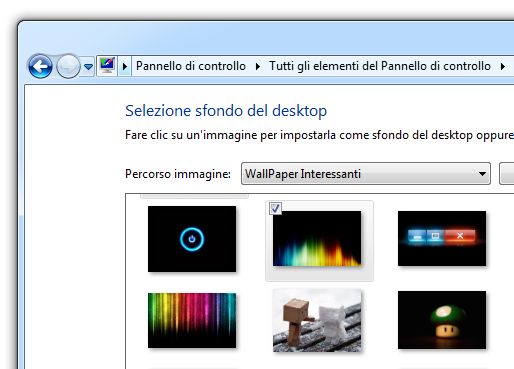
Come da titolo, questo articolo descrive i brevi passaggi per copiare, cancellare e/o aggiungere temi in Windows 7. In primis, tutte le operazioni appena citate, hanno tre fasi in comune, ovvero:
1. Cliccare con il tasto destro sul desktop, scegliere “Tema” -> “Personalizza” e selezionare il prescelto da modificare;
2. Selezionare “Sfondi Desktop“;
3. Aprire la cartella che contiene i Wallpaper o la/le immagine/i da aggiungere al tema;
__Per aggiungere degli Sfondi al tema in uso__
1. Selezionare le immagini da da aggiungere;
2. Trascinarli nella finestra degli sfondi;
3. Salvare le modifiche;
__Per copiare gli sfondi dal tema in uso__
1. Selezionare gli sfondi nella schermata del desktop;
2. Premere da tastiera la combinazione “Ctrl + C” e incollare il tutto in una qualsiasi cartella (o semplicemente trascinare il tutto nella directory prescelta).
__Per eliminare o rimuovere sfondi dal tema in uso__
1. Selezionare gli sfondi da eliminare (per selezionare tutto, basta pigiare la combinazione “Ctrl + A” da tastiera);
2. Premere “Canc” per rimuovere gli sfondi e scegliere “Si” per confermare la scelta;